Содержание
Как обновить навигатор Навител самостоятельно
Навигацию можно использовать на мобильном телефоне при прогулках по городу, поездках на автомобиле. Чтобы получить доступ ко всем опциям и исключить появление ошибок, нужно использовать последнюю версию приложения. Разберемся, как обновить навигатор Навител, можно ли настроить автоматический поиск новой версии.
Содержание
- Основное предназначение навигатора Navitel
- Обновление программного обеспечения на смартфонах
- Способы обновления автомобильного навигатора Navitel
- Вариант 1: Ручное обновление
- Вариант 2: Автоматическое обновление
- Потенциальные проблемы
Основное предназначение навигатора Navitel
Навигация Navitel предназначена для прокладки маршрутов по городу, загородным трассам. Опция записи треков пригодится рыбакам, охотникам, туристам. С помощью навигатора можно посмотреть пробки на дорогах, поставить отметку об аварии, написать сообщение в чат.
Во время работы Navitel загружает новости, прогноз погоды, отображает загруженность дорог. Главным преимуществом навигатора является возможность работы вне сети. Карты местности хранятся в памяти устройства, дополнительно можно загрузить Speedcam для отображения засад, лежачих полицейских, опасных участков.
С помощью Navitel можно гулять по городу, прокладывать маршруты в лесах и по заброшенным дорогам. Карты работают в режиме 3D, отображают леса, болота, определяют тип покрытия на дороге, указывают на ближайшие магазины, кафе, заправки, достопримечательности.
Использовать Navitel бесплатно не получится. Для работы нужно купить лицензию и установить платные карты. Навигация стабильно работает, не зависает даже на устаревших устройствах, расходует мало трафика и умеет прокладывать маршруты без интернета.
Обновление программного обеспечения на смартфонах
Последняя версия Navitel содержит меньше ошибок, быстрее работает, дополняется новыми опциями. Обновить приложение можно несколькими способами:
Обновить приложение можно несколькими способами:
- через официальный сайт;
- с помощью встроенного магазина Play Market или AppStore;
- настроив автоматический поиск обновлений.
В телефоне Navitel можно обновить самому в любое время. Для загрузки потребуется подключение к интернету.
Как самостоятельно проверить обновления Navitel на телефоне:
- Запустите магазин с приложениями.
- Нажмите на кнопку меню слева, кликните по разделу «Мои приложения и игры».
- Если в открывшемся списке есть Navitel, нажмите на кнопку «Обновить».
Обычно смартфоны автоматически проверяют наличие новых версий для установленных приложений и загружают их в фоновом режиме без участия пользователя.
Важно. Загрузить новую версию без ключа не получится. В Navitel дается пробный период на шесть дней. Полноценно использовать карты и прокладывать маршруты не получится. Пробная версия дается для ознакомления и не подходит для постоянного использования.
Способы обновления автомобильного навигатора Navitel
Если навигация используется не с помощью телефона, а в виде специального устройства, получить обновления можно несколькими способами:
- через официальный сайт навигации;
- установив приложение для автоматического поиска обновлений.
Загрузка данных с сайта происходит с помощью компьютера. Для подключения устройства к ПК используется USB-кабель, который идет в комплекте с навигатором.
Важно. Для работы на официальном сайте потребуется регистрация. Создать аккаунт можно бесплатно. Вводить паспортные данные не нужно.
Вариант 1: Ручное обновление
Обновление Навитела доступно бесплатно на официальном сайте. Для входа в личный профиль используйте кнопку со стрелкой. Введите свой логин и пароль, если профиля нет, его можно создать.
Для регистрации нажмите на соответствующую кнопку на сайте и введите запрашиваемые данные.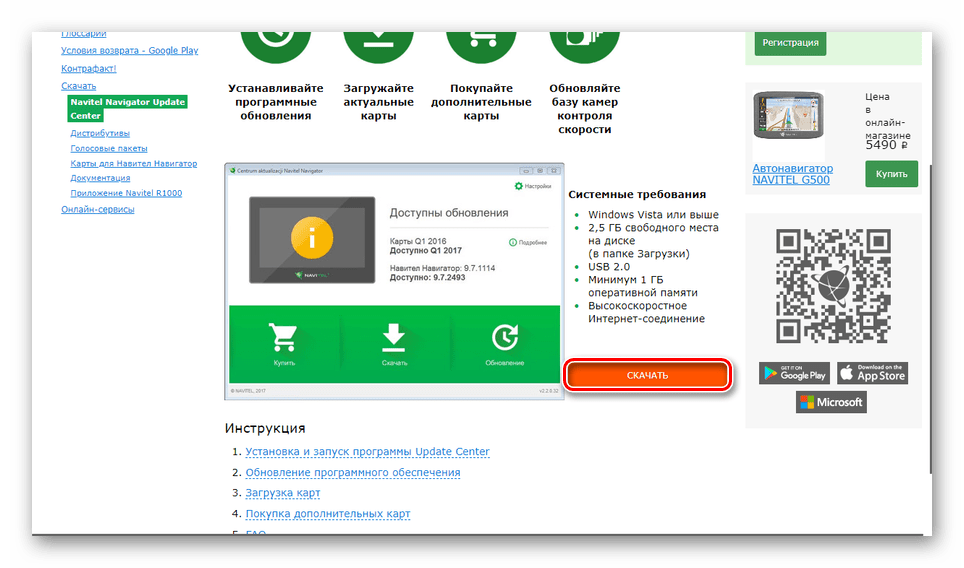 Для подтверждения потребуется электронная почта, на нее поступит автоматическое письмо со ссылкой.
Для подтверждения потребуется электронная почта, на нее поступит автоматическое письмо со ссылкой.
Как получить файл с новой версией Navitel:
- Перейдите на официальную страницу навигации.
- Войдите в личный профиль.
- На экране появятся кнопки, нажмите на «Мои устройства».
- Добавьте свое устройство с помощью соответствующей кнопки.
- В табличке отобразится информация о доступных обновлениях, кликните по ссылке.
- Скачайте новую версию в открывшейся таблице.
При подключении навигатора к компьютеру, автоматически установится приложение. Запустите его, найдите только что скачанный файл и установите его в устройство. Интерфейс может отличаться в зависимости от версии Navitel, для установки достаточно нажимать кнопку «Далее» и действовать по инструкции.
Вариант 2: Автоматическое обновление
Современные версии навигаторов автоматически устанавливают программы для обновления при первом подключении к компьютеру. Приложение связывается с сервером Навител, скачивает новую версию карт и программного обеспечения, предлагает установить данные в устройство.
Приложение связывается с сервером Навител, скачивает новую версию карт и программного обеспечения, предлагает установить данные в устройство.
Для установки достаточно запустить центр обновления на ПК, подключить устройство через USB и кликнуть по кнопке начала установки.
Новый Навител работает быстрее, кнопки в меню становятся удобнее, изменяется анимация во время движения.
Важно. Проверяйте обновления не реже одного раза в месяц.
Потенциальные проблемы
На мобильных устройствах Navitel автоматически загружает файлы и устанавливает их без участия пользователя. Проблемы могут возникнуть при обновлении устройства навигации через компьютер.
Официальное приложение Navitel Navigator Updater часто теряет соединение с устройством, не скачивает данные, не ищет новую версию карт или программного обеспечения. Если сбой произошел во время ввода лицензионного ключа, нужно еще раз проверить правильность ввода и обратиться в службу поддержки.
Чтобы Navitel Updater определил устройство, используйте оригинальный кабель, который идет в комплекте. При возникновении ошибок перезагрузите устройство и ПК.
Навигация от Navitel позволяет прокладывать короткие маршруты, отслеживать загруженность дорог, ставить точки, искать места с помощью POI. Обновление карт Navitel и версии приложения можно установить с помощью компьютера. На смартфонах навигация обновляется через встроенный магазин или автоматически.
Как обновить карты на навигаторе Explay
Как обновить карты на навигаторе Explay — навигационные карты являются неотъемлемой частью каждого навигатора. Однако, чтобы прибор всегда соответствовал вашим требованиям, карты периодически требуется обновлять. Такую услугу полноценно предоставляют производители навигаторов. Поэтому, обновить их можно в любое время на официальном сайте изготовителя.
В данной публикации будет подробно изложено, с использованием наглядных картинок, как правильно скачать софт и установить карты в автомобильный GPS-навигатор Explay. Хотя есть некоторый нюанс, дело в том, что в продаже существует большое количество всевозможных образцов GPS-навигаторов разных брендов. В связи с этим, производимые вами операции по установке устройства, могут быть несколько иными. И могут отличаться от описанных в статье как обновить карты на навигаторе Explay.
Хотя есть некоторый нюанс, дело в том, что в продаже существует большое количество всевозможных образцов GPS-навигаторов разных брендов. В связи с этим, производимые вами операции по установке устройства, могут быть несколько иными. И могут отличаться от описанных в статье как обновить карты на навигаторе Explay.
Принцип обновление навигационных карт на GPS Explay
В настоящее время у вас есть возможность воспользоваться несколькими методами инсталляции свежих карт на имеющийся у вас навигатор. Хотя и существует два-три способа, тем не менее они практически имеют общую связь между собой.
Комментарий: Прежде, чем приступите к замене файлов на навигаторе, рекомендуем сделать их резервирование.
Метод 1: Как обновить карты на навигаторе Explay с сайта производителя
В случае применения данного способа нужно обратиться на сайт производителя Навител, там вы гарантированно получите самые актуальные карты. Для корректной инсталляции свежих навигационных карт на GPS Explay, необходимо будет выполнить апгрейд ПО самого навигатора. Как это сделать мы рассказывали в статье: Как обновить навигатор Explay
Как это сделать мы рассказывали в статье: Как обновить навигатор Explay
Шаг 1: Загрузка карт с сайта
1. Чтобы загрузить карты к себе на компьютер, нужно зайти на сайт Navitel по ссылке представленной ниже. Далее необходимо зарегистрироваться на сайте либо зайти под своим аккаунтом, если вы там зарегистрированы. Во время регистрации, в каталоге «Мои устройства» (обновления) вам следует добавить свое устройство. По ходу этих действий станет совершенно понятно как обновить карты на навигаторе Explay.
Официальный сайт Navitel
2. Используя меню ресурса зайдите в каталог «Техподдержка».
3. В меню, расположенном слева, нажмите «Скачать».
4. В дополнительном списке, отметьте рубрику «Карты для Навител Навигатор».
5. На этом шаге вам будет предложено выбрать из перечня требующейся вам файл и загрузить его. Но, чтобы им воспользоваться, нужно получить код активации.
6. Во избежание обязательности платить за это деньги, имеется возможность задействовать более старую версию. Для выполнения этой операции активируйте пункт «9.1.0.0 — 9.7.1884» и отметьте требуемый регион.
Для выполнения этой операции активируйте пункт «9.1.0.0 — 9.7.1884» и отметьте требуемый регион.
Комментарий: У вас есть возможность собственноручно отыскать, а затем и загрузить карты навигации для определенных районов страны.
Шаг 2: Метод переноса навигационных карт
1. Выполните соединение компьютера с навигатором с помощью внешнего носителя информации либо примените карт ридер для работы с флешкой. Дальше никаких проблем не должно быть, поэтому вопрос, как обновить карты на навигаторе Explay сам по себе отпадет.
2. В числе типовых файлов и папок зайдите в отмеченный на снимке каталог, а затем уберите все находящиеся там содержимое.
\NavitelContent\Maps\
3. Загруженный ранее архив с навигационными картами нужно распаковать и переместить его содержимое в упомянутый выше каталог.
4. Теперь следует отключить навигатор от компьютера и активировать программу «Навител Навигатор». После благополучной инсталляции файла обновлений, операция считается законченной.
После благополучной инсталляции файла обновлений, операция считается законченной.
Используя данный вариант установки, с условием обладания корректных карт, у вас есть возможность их обновления по сути на любом навигаторе.
Метод 2: Применение программы Navitel Update Center для автоматического обновления
Одно только отличие имеет данный способ от описанного выше метода. Это то, что при обновлении программного обеспечения вам не придется выполнять отдельно все действия для совместимости устройства с навигационными картами. С учетом типа модели вы сможете прибегнуть к использованию платных карт либо инсталлировать бесплатный вариант карт, описанный выше.
Ссылка для скачивания программы Navitel Update Center
Версия 1: Навигационные платные карты
1. Загрузите к себе на компьютер, а затем установите программу Navitel Update Center. Скачать ее можно в каталоге «Техподдержка» в левой части страницы «Скачать», а затем в правой части нажать большую кнопку «Скачать».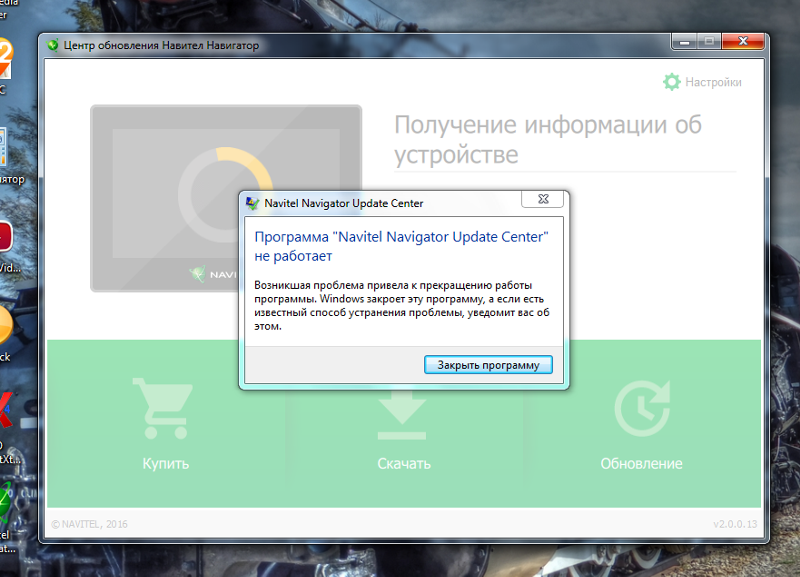
2. После завершения установки активируйте софт с последующим подключением к компьютеру навигатор Explay. Выполняйте это с помощью «USB-накопителя».
3. Уже в самой программе нажмите кнопку «Скачать», а из появившегося перечня карт отметьте требующиеся вам файлы.
4. На этом шаге просто кликните по кнопке «ОК», после этого начнется загрузка.
С учетом количества и размера запрошенного вами софта, скачивания по времени могут существенно разнится.
5. Следующая страница вам покажет меню Navitel Update Center, где будет представлена обновленная навигационная карта. Чтобы приобрести код активации перейдите в каталог «Купить» и по ходу выполняйте инструкцию программы.
6. Исполнив предложенные программой шаги, отключайте устройство Explay и проверяйте его функциональность.
Версия 2: Бесплатные навигационные карты
1. В случае, после того как вы загрузили обновления и решили применять карты в бесплатном варианте, то тогда вам необходимо воспользоваться предварительно скаченным архивом с файлами. Эти действия описаны выше в «Версия 1:»
Эти действия описаны выше в «Версия 1:»
2. Зайдите на флешке от устройства Explay в каталог «Maps» и добавьте туда загруженные файлы. Вместе с тем, предварительно нужно удалить содержимое там установленное программой Navitel Update Center.
\NavitelContent\Maps\
3. По окончанию этой операции навигационные карты будут не совсем актуальные, нежели платные. Но, тем не менее, может оказаться, что вам этого будет вполне достаточно.
Во избежание каких бы то ни было проблем с навигатором, нужно все-таки пользоваться современными моделями устройства. Имеющиеся в вашем распоряжении файлы для обновления использовать можно в небольшие периоды по времени.
Заключительный абзац
Представленных здесь способов вполне хватит, чтобы обновить навигационные карты на любом навигаторе Explay. Даже при отсутствии у вас навыков пользоваться приборами такого типа.
Центр обновлений Навител Навигатор
Центр обновлений Навител Навигатор — бесплатная программа для ПК, которая помогает обновить PND под управлением WINDOWS CE или LINUX .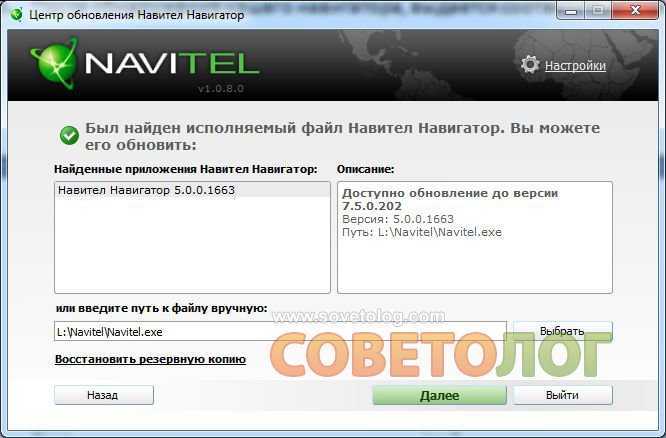
Установка
Обновления программного обеспечения
Скачать
Последние карты
Приобретение
Дополнительные карты
Обновление
База данных Speedcam
Системные требования:
- Windows OS: Windows 7 или выше / Macos: Macos Sierra 10.12.6 или выше.
- 2,5 ГБ бесплатно дисковое пространство (папка загрузки)
- USB 2.0
- не менее 1 ГБ ОЗУ
- Высокоскоростный доступ в Интернет
Приложение для Windows OS для Macos
Установите Центр обновлений Навител Навигатор на свой ПК, нажмите Скачать и следуйте инструкциям на экране. После завершения настройки запустите Центр обновлений Навител Навигатор на своем ПК.
Подключите навигатор к ПК с помощью USB-кабеля. Если программа Навител Навигатор установлена на карту памяти, вы можете подключить к ПК только карту памяти с помощью картридера.
Обновление ПО
Центр обновлений Навител Навигатор отображает доступные обновления.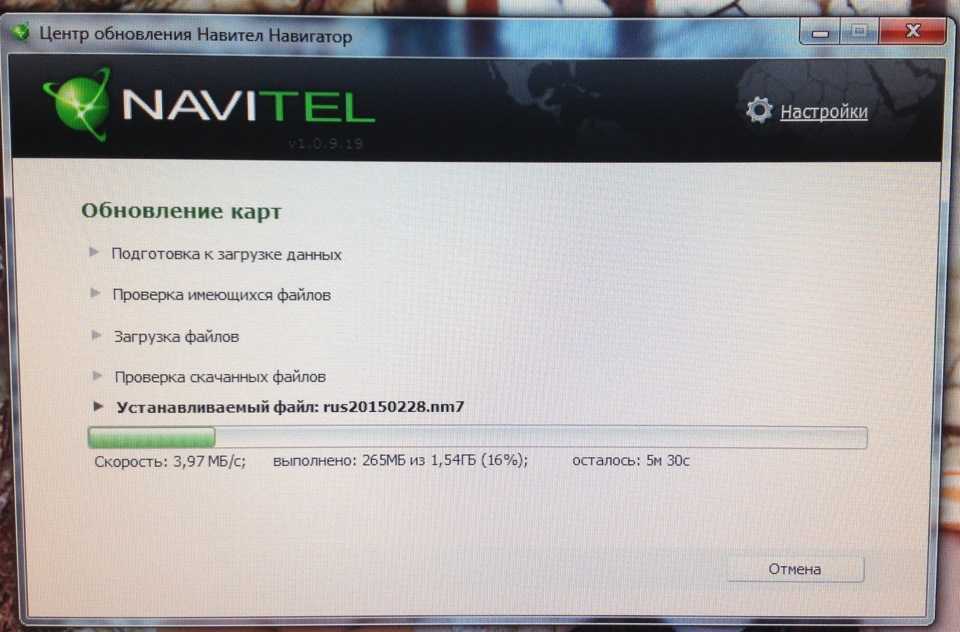
Щелкните Обновить, чтобы просмотреть дополнительную информацию об обновлениях. Нажмите OK, чтобы загрузить и установить обновления. Рекомендуется сначала обновить программное обеспечение, так как последняя версия карты обычно оптимизирована для работы с последней версией программного обеспечения.
Загрузить карты
Нажмите Загрузить , чтобы просмотреть полный список карт, доступных для загрузки.
Время, необходимое для загрузки карты, зависит от размера карты и скорости интернет-соединения.
Чтобы скачать купленные карты, отметьте нужные в списке и нажмите OK.
Купить дополнительные карты
Нажмите Купить и выберите карту страны или пакет карт, которые вы хотите приобрести.
Выберите один из двух вариантов — годовая подписка на карту или неограниченная версия.
Нажмите Купить и перейдите в корзину, чтобы оформить заказ.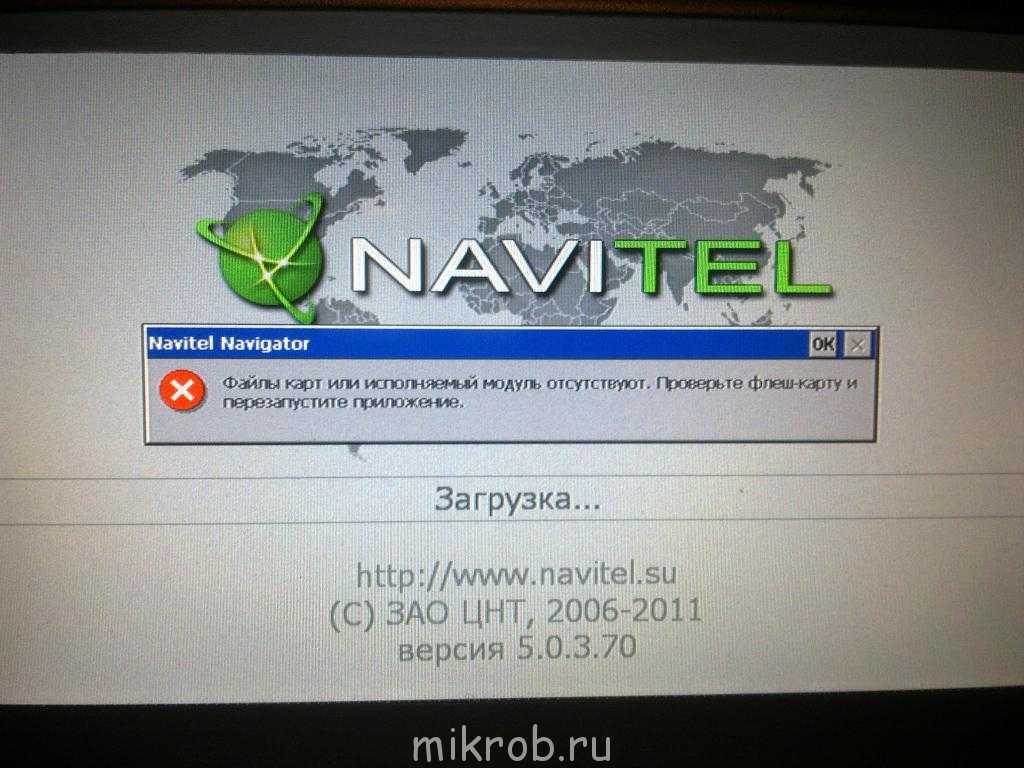
Загрузите купленные карты. Отключите навигатор.
FAQ
Программа не устанавливается
- Убедитесь, что ваш компьютер соответствует системным требованиям для установки Центра обновлений Навител Навигатор.
- Некоторые брандмауэры и антивирусные инструменты могут препятствовать загрузке и установке программы.
- Настройте их параметры, чтобы разрешить установку или временно отключить их.
Если программа не видит устройство:
- Убедитесь, что ваш PND работает под управлением WINDOWS CE или LINUX. Программа Навител Навигатор на Android-устройствах обновляется через Google Play.
- Убедитесь, что устройство распознается компьютером, и вы можете открывать папки для просмотра содержимого.
- Убедитесь, что программа на PND запускается и отображает карту. Если программа не запускается или запускается незарегистрированной, обратитесь к инструкции по установке.
Компьютер не обнаруживает навигатор
- Убедитесь, что навигатор заряжен.
 Если вы видите значок батареи на экране навигатора, значит, устройство заряжено не полностью и не может быть распознано вашим компьютером.
Если вы видите значок батареи на экране навигатора, значит, устройство заряжено не полностью и не может быть распознано вашим компьютером. - Используйте кабель USB, поставляемый с навигатором. Проверьте, правильно ли подключен USB-кабель.
- Если устройство по-прежнему не распознается, попробуйте использовать другой порт USB. Процесс обновления был прерван или иным образом остановлен.
- Проверьте подключение к Интернету. Центр обновлений Навител Навигатор требует стабильного интернет-соединения для обновления программного обеспечения и карт.
- Убедитесь, что на диске достаточно свободного места.
- Программные брандмауэры и программы безопасности могут ограничивать доступ к вашему компьютеру. Разрешить Центру обновлений Навител Навигатор доступ в Интернет, изменив настройки брандмауэра или антивирусного ПО или временно отключив их.
Компьютер был заблокирован во время процесса обновления
- Блокировка компьютера не прерывает установку обновлений.
 Если установка остановилась, проверьте соединение с интернетом.
Если установка остановилась, проверьте соединение с интернетом.
Загрузка занимает слишком много времени
- Количество времени, необходимое для загрузки обновлений, зависит от скорости интернет-соединения и размера обновления. Если загрузка слишком медленная, проверьте подключение к Интернету.
- Некоторые карты больше; загрузка этих карт занимает больше времени.
Я купил карту через Центр обновлений Навител Навигатор. Когда и как я получу лицензионный ключ?
Если ваш заказ обрабатывается через Центр обновлений Навител Навигатор, письмо с лицензионным ключом не отправляется. Лицензионный ключ активируется автоматически и действителен для GPS-навигатора, подключенного к ПК, во время сеанса Центра обновлений Навител Навигатор. Для того, чтобы увидеть доступные для скачивания купленные карты, снова подключите тот же GPS-навигатор к ПК и запустите программу. Обычно заказы обрабатываются в течение 30 минут.
youtube.com/embed/QxdJFmda2mw» allow=»autoplay; encrypted-media» allowfullscreen=»»/>
Навител Навигатор GPS и Карты для ПК / Mac / Windows 7.8.10 — Скачать бесплатно
Разработчик: НАВИТЕЛ
Лицензия: БЕСПЛАТНО
Рейтинг: 3.2/5 — 194 017 голосов
Последнее обновление: 2022-10-04
Рекламные ссылки
Сведения о приложении
| Версия | v11.11.917 |
| Размер | ВВД |
| Дата выпуска | |
| Категория | Карты и навигационные приложения |
Что нового: | |
Описание: | |
Разрешения: | |
Ссылка на QR-код: | |
Надежное приложение: | |
Совместимость с Windows 7/8/10 ПК и ноутбуков
Скачать на ПК
Совместимость с Android
Скачать на Android
Посмотреть старые версии
Ищу способ скачать Навител Навигатор GPS и Карты для Windows 10/8/7 ПК ? Тогда вы находитесь в правильном месте.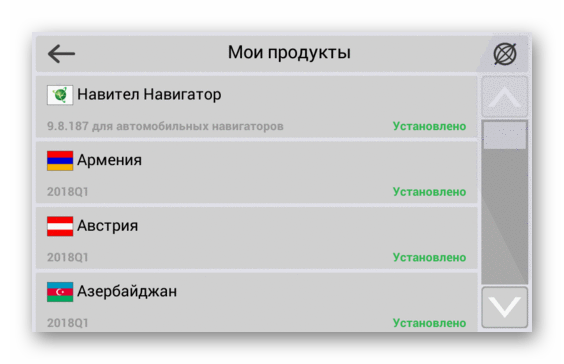 Продолжайте читать эту статью, чтобы узнать, как загрузить и установить одно из лучших приложений для карт и навигации Navitel Navigator GPS & Maps для ПК.
Продолжайте читать эту статью, чтобы узнать, как загрузить и установить одно из лучших приложений для карт и навигации Navitel Navigator GPS & Maps для ПК.
Большинство приложений, доступных в магазине Google Play или iOS Appstore, созданы исключительно для мобильных платформ. Но знаете ли вы, что по-прежнему можете использовать любое из ваших любимых приложений для Android или iOS на своем ноутбуке, даже если официальная версия для платформы ПК недоступна? Да, у них есть несколько простых приемов, которые вы можете использовать для установки приложений Android на компьютер с Windows и использования их так же, как на смартфонах Android.
Здесь, в этой статье, мы перечислим различные способы Скачать Navitel Navigator GPS & Maps на ПК в пошаговом руководстве. Итак, прежде чем приступить к делу, давайте ознакомимся с техническими характеристиками Navitel Navigator GPS & Maps.
Навител Навигатор GPS и Карты для ПК – Технические характеристики
| Наименование | Навител Навигатор GPS и Карты |
| 0 9,0,00600209 | |
| Разработчик: | NAVITEL |
Navitel Navigator GPS & Maps находится в верхней части списка приложений категории «Карты и навигация» в магазине Google Play. У него очень хорошие рейтинги и отзывы. В настоящее время Navitel Navigator GPS & Maps для Windows набрал более 10 000 000+ установок приложений и 3,2 звезды средний совокупный рейтинг пользователей.
У него очень хорошие рейтинги и отзывы. В настоящее время Navitel Navigator GPS & Maps для Windows набрал более 10 000 000+ установок приложений и 3,2 звезды средний совокупный рейтинг пользователей.
Навител Навигатор GPS и Карты Скачать для ПК Windows 10/8/7 Ноутбук:
Большинство современных приложений разрабатываются только для мобильных платформ. Такие игры и приложения, как PUBG, Subway Surfers, Snapseed, Beauty Plus и т. д., доступны только для платформ Android и iOS. Но эмуляторы Android позволяют нам использовать все эти приложения и на ПК.
Так что даже если официальная версия Навител Навигатор GPS и Карты для ПК недоступна, вы все равно можете использовать ее с помощью Эмуляторов. Здесь, в этой статье, мы собираемся представить вам два популярных эмулятора Android для использования 9.0342 Навител Навигатор GPS и Карты на ПК .
Navitel Navigator GPS & Maps Скачать для ПК Windows 10/8/7 – Способ 1:
Bluestacks – один из самых крутых и широко используемых эмуляторов для запуска приложений Android на ПК с Windows. Программное обеспечение Bluestacks доступно даже для Mac OS. Мы собираемся использовать Bluestacks в этом методе для загрузки и установки Navitel Navigator GPS & Maps для ПК с Windows 10/8/7 Ноутбук . Давайте начнем наше пошаговое руководство по установке.
Программное обеспечение Bluestacks доступно даже для Mac OS. Мы собираемся использовать Bluestacks в этом методе для загрузки и установки Navitel Navigator GPS & Maps для ПК с Windows 10/8/7 Ноутбук . Давайте начнем наше пошаговое руководство по установке.
- Шаг 1 : Загрузите программное обеспечение Bluestacks 5 по ссылке ниже, если вы не установили его ранее — Загрузите Bluestacks для ПК
- Шаг 2 : Процедура установки довольно проста и понятна. После успешной установки откройте эмулятор Bluestacks.
- Шаг 3 : Первоначальная загрузка приложения Bluestacks может занять некоторое время. После его открытия вы сможете увидеть главный экран Bluestacks.
- Шаг 4 : Магазин Google Play предустановлен в Bluestacks. На главном экране найдите Playstore и дважды щелкните значок, чтобы открыть его.
- Шаг 5 : Теперь найдите приложение, которое хотите установить на свой компьютер.
 В нашем случае ищем Navitel Navigator GPS & Maps для установки на ПК.
В нашем случае ищем Navitel Navigator GPS & Maps для установки на ПК. - Шаг 6 : После того, как вы нажмете кнопку «Установить», Navitel Navigator GPS & Maps будет автоматически установлен в Bluestacks. Вы можете найти приложение под список установленных приложений в Bluestacks.
Теперь вы можете просто дважды щелкнуть значок приложения в bluestacks и начать использовать приложение Навител Навигатор GPS и Карты на своем ноутбуке. Вы можете использовать приложение так же, как и на своих смартфонах Android или iOS.
Если у вас есть APK-файл, в Bluestacks есть возможность импортировать APK-файл. Вам не нужно заходить в Google Play и устанавливать игру. Однако рекомендуется использовать стандартный метод установки любых приложений для Android.
Последняя версия Bluestacks обладает множеством потрясающих функций. Bluestacks4 буквально в 6 раз быстрее, чем смартфон Samsung Galaxy J7. Поэтому рекомендуется использовать Bluestacks для установки Навител Навигатор GPS и Карты на ПК. Для использования Bluestacks у вас должен быть ПК с минимальной конфигурацией. В противном случае вы можете столкнуться с проблемами загрузки во время игры в высококлассные игры, такие как PUBG.
Поэтому рекомендуется использовать Bluestacks для установки Навител Навигатор GPS и Карты на ПК. Для использования Bluestacks у вас должен быть ПК с минимальной конфигурацией. В противном случае вы можете столкнуться с проблемами загрузки во время игры в высококлассные игры, такие как PUBG.
Навител Навигатор GPS и Карты Скачать для ПК Windows 10/8/7 – Способ 2:
Еще один популярный эмулятор Android, который в последнее время привлекает большое внимание, — это MEmu play. Он очень гибкий, быстрый и предназначен исключительно для игровых целей. Теперь мы увидим, как Скачать Navitel Navigator GPS & Maps для ПК Windows 10 или ноутбук 8 или 7 с помощью MemuPlay.
- Шаг 1 : Загрузите и установите MemuPlay на свой ПК. Вот ссылка для скачивания — веб-сайт Memu Play. Откройте официальный сайт и загрузите программное обеспечение.
- Шаг 2 : После установки эмулятора просто откройте его и найдите значок приложения Google Playstore на главном экране Memuplay.
 Просто дважды нажмите на него, чтобы открыть.
Просто дважды нажмите на него, чтобы открыть. - Шаг 3 : Теперь найдите приложение Navitel Navigator GPS & Maps в магазине Google Play. Найдите официальное приложение от разработчика NAVITEL и нажмите кнопку «Установить».
- Шаг 4 : После успешной установки вы можете найти Navitel Navigator GPS & Maps на главном экране MEmu Play.
MemuPlay — простое и удобное приложение. Он очень легкий по сравнению с Bluestacks. Поскольку он предназначен для игр, вы можете играть в такие высококлассные игры, как PUBG, Mini Militia, Temple Run и т. д.
Navitel Navigator GPS & Maps для ПК. это простой, но эффективный интерфейс. Мы перечислили два лучших способа установки
Navitel Navigator GPS & Maps на ноутбук с Windows 9.0004 . Оба упомянутых эмулятора популярны для использования приложений на ПК. Вы можете воспользоваться любым из этих способов, чтобы получить Navitel Navigator GPS & Maps для ПК с Windows 10 .

 Если вы видите значок батареи на экране навигатора, значит, устройство заряжено не полностью и не может быть распознано вашим компьютером.
Если вы видите значок батареи на экране навигатора, значит, устройство заряжено не полностью и не может быть распознано вашим компьютером. Если установка остановилась, проверьте соединение с интернетом.
Если установка остановилась, проверьте соединение с интернетом.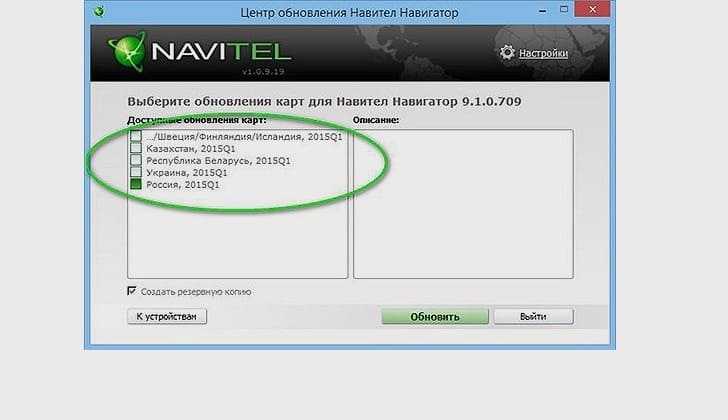 В нашем случае ищем Navitel Navigator GPS & Maps для установки на ПК.
В нашем случае ищем Navitel Navigator GPS & Maps для установки на ПК. Просто дважды нажмите на него, чтобы открыть.
Просто дважды нажмите на него, чтобы открыть.